엑셀 조건부서식 수식 활용법: 원하는 조건대로 자동 표시하는 방법
1. 조건부서식 수식을 왜 써야 할까?

지금까지는 ‘크다 / 작다’ 같은 기본 규칙을 선택하는 방식으로 조건부서식을 사용했습니다. 하지만 실무에서는 두 가지 조건을 동시에 적용하거나, 특정 문자로 시작하는 값만 강조해야 할 때가 많습니다.
예를 들어 이런 경우들입니다:
- “매출이 100만 원 이상이면서 ‘A지역’인 경우만 강조하고 싶다”
- “텍스트가 ‘긴급’이라는 단어를 포함하면 빨간색으로 표시하고 싶다”
- “재고가 0이거나 ‘품절’이면 진하게 표시하고 싶다”
이럴 때 꼭 필요한 기능이 바로 수식을 사용하는 조건부서식입니다.
2. 조건부서식에서 수식 사용하는 방법 (기본 경로)
▶ 적용 단계
- 서식을 적용할 범위를 선택합니다.
- 홈 → 조건부서식 → 새 규칙(New Rule) 클릭
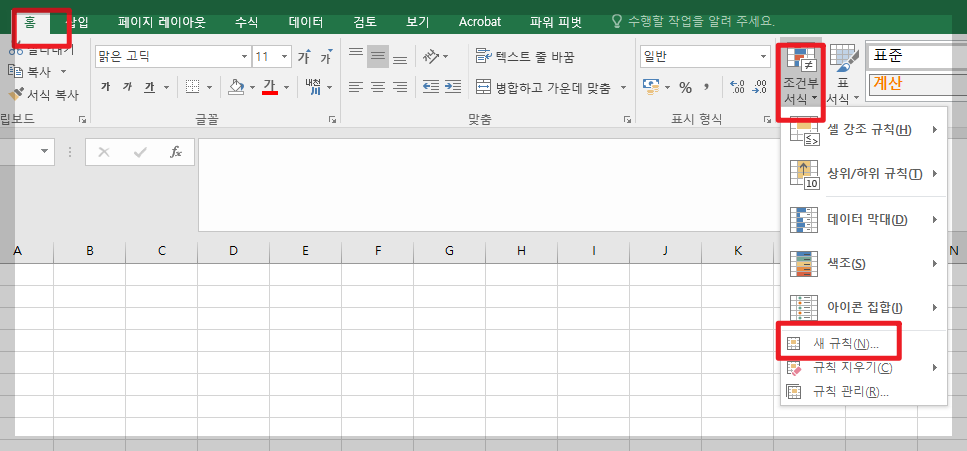
- “수식을 사용하여 서식을 지정할 셀 결정” 선택

- 수식을 입력하고, 적용할 서식을 선택합니다.
2025 취업준비생 필수 자격증! 단기간에 따는 쉬운 자격증 BEST 5
경력 없어도 OK! 직무 불문하고 도움이 되는 자격증 5가지취업을 준비하면서 가장 많이 듣는 말 중 하나가 바로 “자격증이라도 따놔라”입니다.그만큼 요즘 채용 시장은 스펙보다 실무 역량을
pop-young.kr
3. 실전 예시로 쉽게 이해해보기
▶ 예시 1: 매출이 100만 원 이상이면서 지역이 “서울”인 행 강조하기
| 지역 | 매출 |
| 서울 | 1200000 |
| 부산 | 1300000 |
| 서울 | 800000 |
| 대구 | 1100000 |
▶ 수식 입력:
>> “A열이 서울이고, B열 값이 100만 원 이상일 때”만 TRUE가 되어 서식이 적용됩니다.
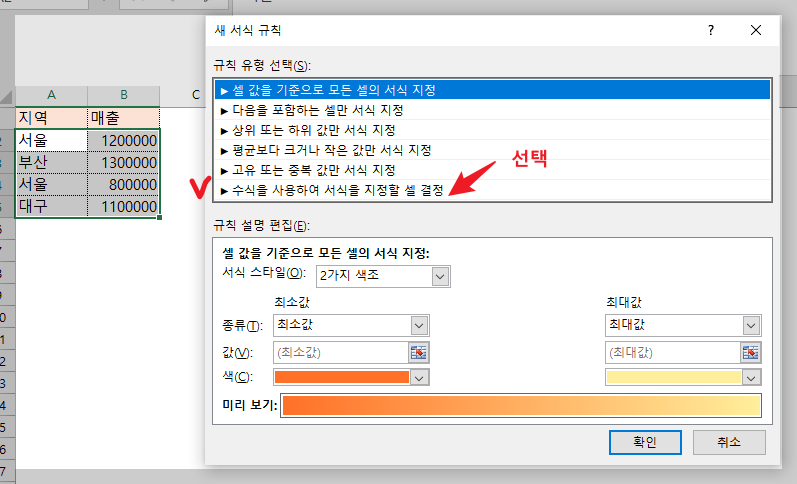


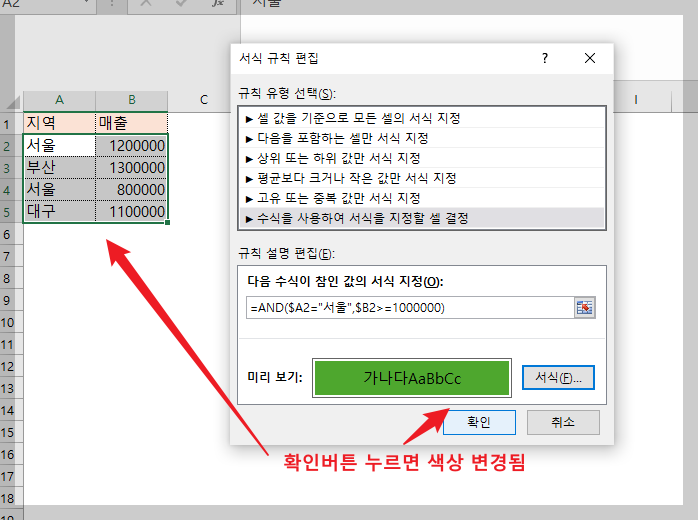
▶ 결과
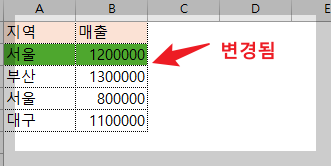
▶ 예시 2: 특정 단어가 포함된 셀 강조하기
| 업무 상태 |
| 긴급 처리 |
| 보류 |
| 긴급 확인 필요 |
| 완료 |
▶ 수식
>> A열의 값에 ‘긴급’이라는 단어가 들어있으면 TRUE가 됩니다.
※ 수식 오류 방지를 위해:
▶ 예시 3: 날짜가 오늘 이전이면 마감 경고 표시
| 마감일 |
| 2025-10-15 |
| 2025-11-01 |
| 2025-09-30 |
▶ 수식
>> 오늘 날짜보다 이전이라면 셀이 자동으로 빨간색으로 표시됩니다.
엑셀 조건부서식 완벽 정리: 자동으로 색깔 바뀌는 데이터 강조 비법
엑셀 조건부서식으로 데이터 강조하는 법– 자동으로 색이 바뀌는 스마트한 데이터 시각화엑셀을 사용할 때 숫자만 잔뜩 나열된 표를 보면,‘어디가 중요한 값인지 한눈에 안 들어온다’는 생
pop-young.kr
4. 조건부서식 수식 응용 팁 (실무에서 자주 사용하는 패턴)
| 상황 | 수식 | 설명 |
| 빈 셀 강조 | =$B2="" | 입력 누락 방지용 |
| 0 또는 “품절” 강조 | =OR($B2=0,$B2="품절") | 재고관리 자동화 |
| 홀수 행 강조 | =MOD(ROW(),2)=1 | 가독성을 위한 줄무늬 효과 |
| 특정 글자 포함 | =ISNUMBER(SEARCH("VIP",$A2)) | VIP 고객 자동 표시 |
5. 수식 작성 시 꼭 알아야 할 포인트
▶ 절대참조($ 표시)
- $A$2 → 행과 열 모두 고정
- $A2 → 열만 고정, 행은 이동
- A$2 → 행만 고정
조건부서식에서는 보통 열만 고정($A2) 형태가 많이 사용됩니다.
▶ TRUE/FALSE 개념 이해
조건부서식에서는 수식 결과가 TRUE인 셀에만 서식이 적용됩니다.
즉, *“이 수식이 참일 때만 색칠한다”*라고 이해하면 됩니다.
6. 한줄 요약!!
조건부서식을 수식으로 사용하면 엑셀이 직접 생각하고 자동으로 데이터를 분류해 줍니다.
이는 단순한 서식 기능을 넘어서, 업무 자동화, 실수 방지, 효율 극대화라는 효과를 만들어냅니다.
이 기능은 보고서 및 PPT 작업에 매우 유용하니 꼭 배워서 활용해 보세요!!
'일잘러 비밀노트' 카테고리의 다른 글
| 색으로 보는 데이터! 엑셀 조건부서식 색조합과 아이콘 활용 꿀팁 (0) | 2025.11.06 |
|---|---|
| 엑셀 조건부서식 완벽 정리: 자동으로 색깔 바뀌는 데이터 강조 비법 (0) | 2025.10.14 |
| 엑셀 텍스트 나누기로 네이버 태그 정리하는 초간단 방법! (1) | 2025.10.11 |
| 엑셀 VALUE 함수 vs INT 함수 차이, 초보자도 단번에 이해하는 쉬운 설명! (3) | 2025.08.17 |
| 엑셀 실무 꿀팁! TRIM, CLEAN, VLOOKUP 함수로 오류 없이 데이터 정리하는 법 (4) | 2025.08.16 |
| 엑셀 필터 기능, 이거 몰랐다면 시간 낭비 중! 실무자 필수 팁 (4) | 2025.08.03 |
| 엑셀 텍스트 줄바꿈 한방에 해결! 셀 안에서 자동 줄바꿈 하는 법 (3) | 2025.07.29 |
| 엑셀 텍스트 나누기로 네이버 태그 정리하는 초간단 방법! (2) | 2025.07.23 |





댓글